Excel表格制作简单抽奖程序
时间:2025-07-08 作者:游乐小编
excel是我们日常办公中经常使用的工具,主要用于处理和管理表格数据。不过,有不少朋友反映不知道如何使用excel来实现抽奖功能。如果你也遇到同样的问题,不妨按照下面的方法操作。
1、 打开Excel程序。

2、 进入软件界面后打开一个空白或新建的表格文件。
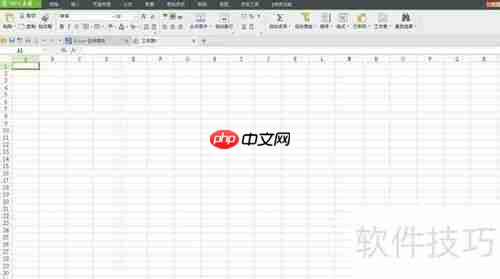
3、 将需要参与抽奖的人员名单依次填写在A列中。随后选择一个区域合并单元格,用于展示抽奖结果,也可以根据自己的审美需求设置格式。

4、 在准备显示抽奖结果的单元格内输入以下公式:=INDIRECT(a&RANDBETWEEN(2,COUNTA(A:A))),然后将A列隐藏起来。

5、 最终效果如下图所示:
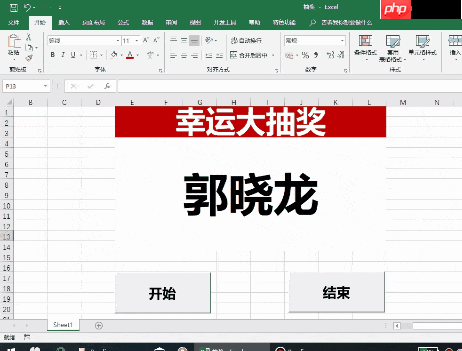
6、 以上就是利用Excel制作简易抽奖工具的具体步骤,希望对大家有所帮助。

小编推荐:
相关攻略
更多 热门推荐
更多 热门文章
更多 -

- 神角技巧试炼岛高级宝箱在什么位置
-
2021-11-05 11:52
手游攻略
-

- 王者荣耀音乐扭蛋机活动内容奖励详解
-
2021-11-19 18:38
手游攻略
-

- 坎公骑冠剑11
-
2021-10-31 23:18
手游攻略
-

- 原神卡肉是什么意思
-
2022-06-03 14:46
游戏资讯
-

- 《臭作》之100%全完整攻略
-
2025-06-28 12:37
单机攻略
























